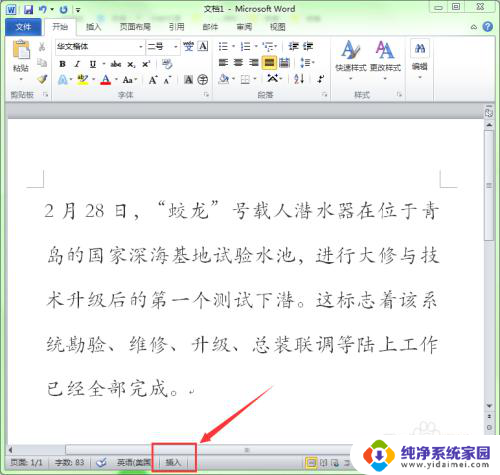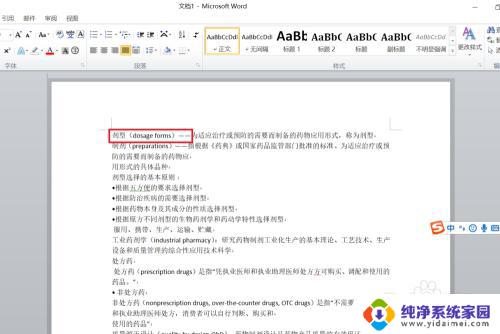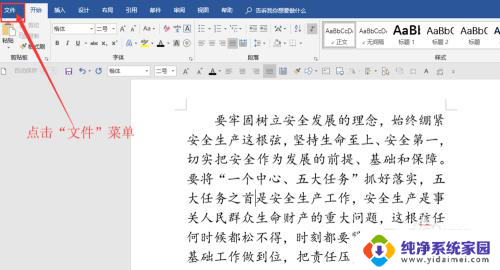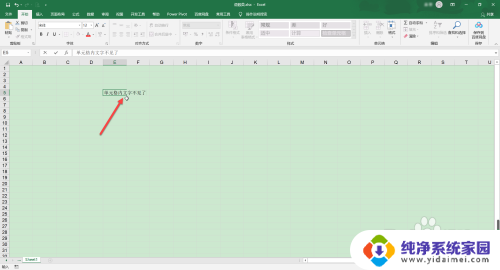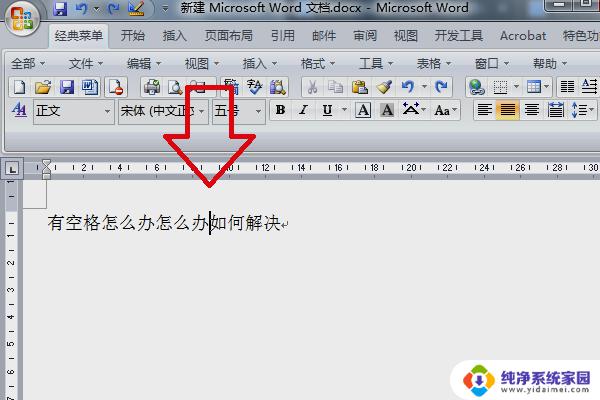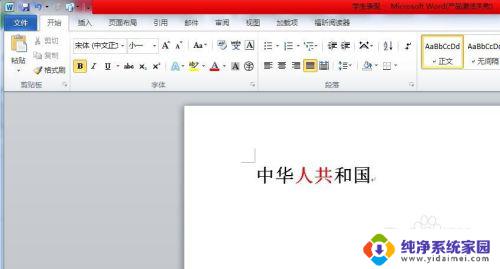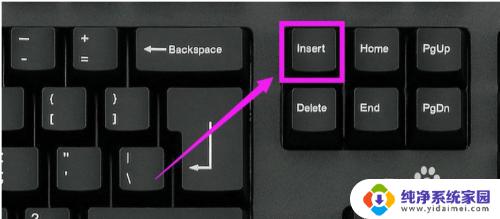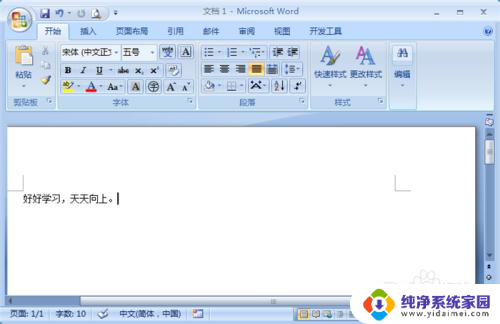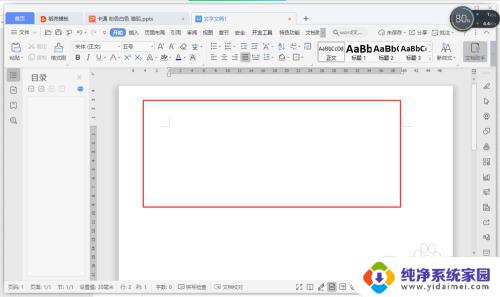word文档前面打字后面的字消失了 Word前面打字后面文字消失怎么恢复
更新时间:2023-09-04 10:44:47作者:xiaoliu
word文档前面打字后面的字消失了,在使用Word处理文档时,有时候会遇到一些意外情况,比如前面打的字突然消失了,让人感到困惑和焦虑,这种情况可能是由于各种原因引起的,比如程序故障、操作失误或者其他未知的问题。无论是哪种情况,我们都不必过于担心,因为Word提供了一些方法来恢复丢失的文字。接下来我们将介绍一些简单的操作,帮助你解决这个问题,让你的文字重现眼前。
方法如下:
1.方法一:点击Insert键后,就可以输入文字了
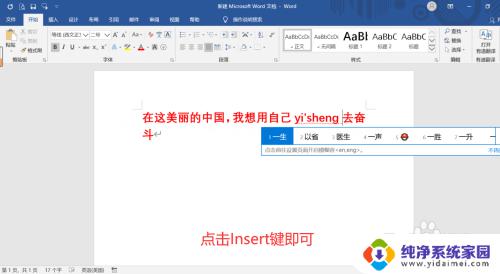
2.方法二:鼠标移至word底部状态栏,点击鼠标右键。选择【改写】
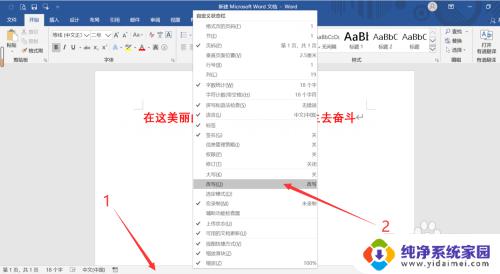
3.点击word底部状态栏中的【改写】,切换成【插入】即可
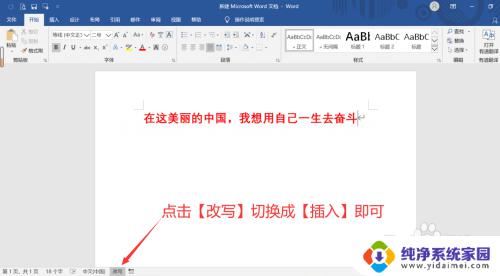
4.这样输入文字,后面的文字就不会消失了
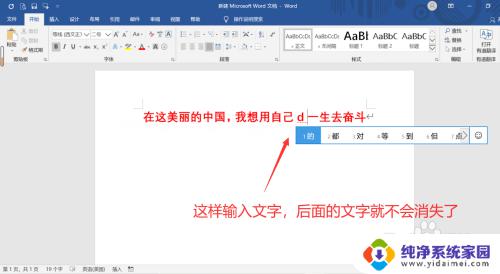
5.总结:
方法一:点击Insert键
方法二:1、鼠标移至word底部状态栏,点击鼠标右键。选择【改写】
2、点击word底部状态栏中的【改写】,切换成【插入】即可

以上就是Word文档前面打字后面的字消失的全部内容,如果您有任何不清楚的地方,可以参考以上步骤进行操作,希望对您有所帮助。